Usar la casilla de verificación en Excel, también conocida como checkbox, es una excelente opción, especialmente cuando se trabaja con formularios.
¿Alguna vez has imaginado que invitas a tus amigos a una fiesta y en cuanto alguien confirma tu viaje, puedes hacer una cita usando una casilla de verificación para saber cuántos han confirmado?
Bueno, eso es lo que vamos a hacer ahora en esta Clase de Excel.
Para conocer la cantidad de invitados confirmados utilizamos las funciones CONTAR.SI y CONTARA, estas estarán listas en la hoja de cálculo que descargarás.
Hoja de Cálculo Disponible para Descargar:
Crear Casilla de Verificación en Excel
Primero, en la pestaña Programador, haga clic en Insertar, vea en el grupo de controles de formularios, haga clic en la opción de casilla de verificación:
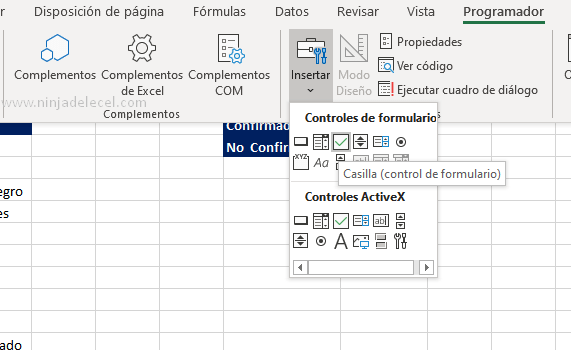
Haga clic en algún lugar para agregar el cuadro, pero no se preocupe, ya que pronto se dirigirá al lugar correcto. Tiene la opción de cambiar el nombre del cuadro, pero en este caso no usaremos un nombre, así que elimínelo:
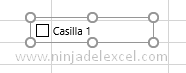
Luego, coloque la casilla de verificación donde debería estar:
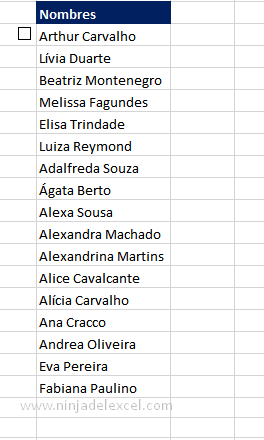
Ha llegado el momento de darle vida a nuestra casilla de verificación en Excel y para eso, debes hacer clic derecho sobre ella y elegir la opción formatode control:
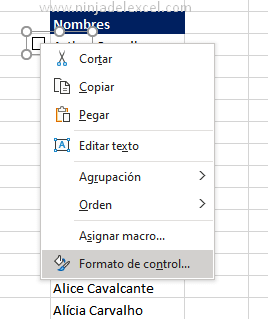
Tienes 3 opciones, marca la opción Activado y en la celda de enlace, puedes seleccionar la celda que quieras, pero selecciona la celda D3, por motivos de organización y presiona Aceptar:
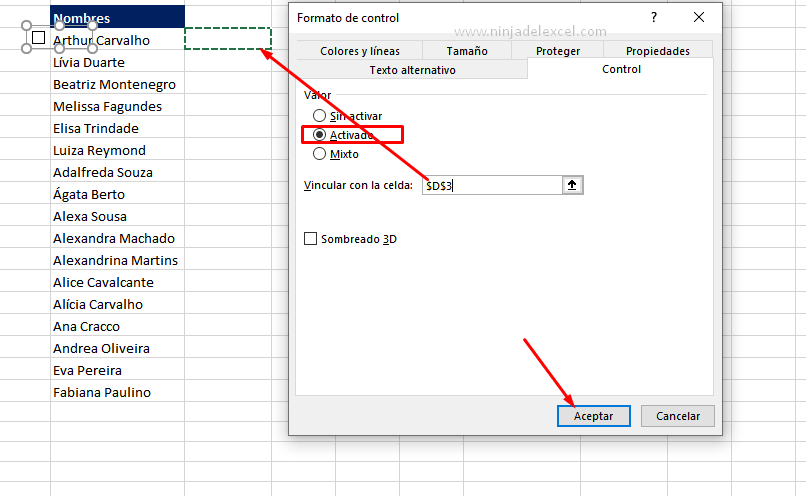
Reciba Contenido de Excel
Registre su E-mail aquí en el blog para recibir de primera mano todas las novedades, post y video aulas que posteamos.
¡Su correo electrónico está completamente SEGURO con nosotros!
Es muy importante que me agregues a la lista de tus contactos para que los siguientes E-mails no caigan en el spam, Agregue este: E-mail: [email protected]
Ahora, al hacer clic en la casilla y siempre que esté marcada, en la celda de enlace aparecerá la palabra VERDADERO y FALSO cuando no esté marcada:
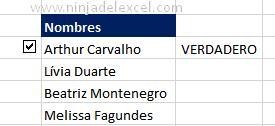
Ahora, tendremos un poco de trabajo operativo que consumirá mucho tiempo, pero eso es parte del proceso. Debemos copiar y pegar la casilla de verificación en el resto de filas, pero para eso, no marque la casilla, sino seleccione la celda:
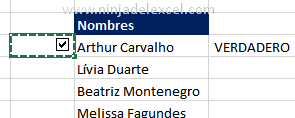
Hemos completado este paso:
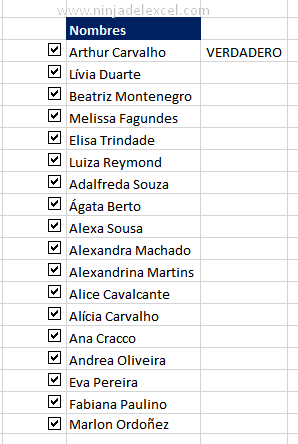
En este momento debe hacer clic en cada una de las casillas de verificación, ir a Control de formato y dirigir la celda de enlace a su línea respectiva. Este proceso lleva un poco de tiempo, pero merece la pena:
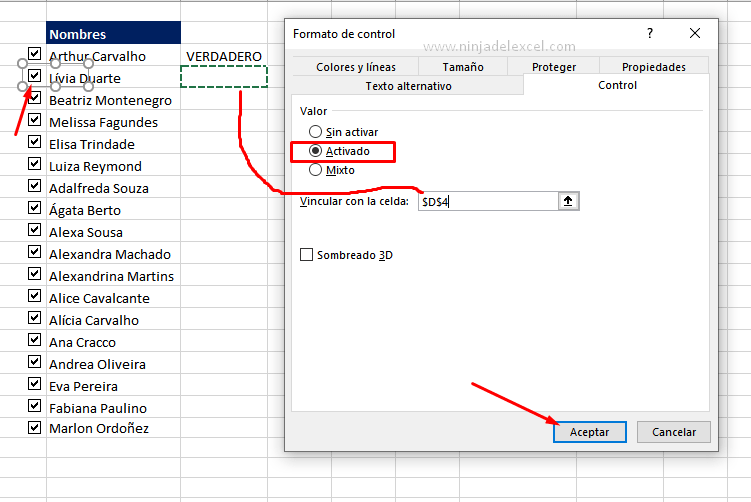
Debe hacer esto con todas las casillas:
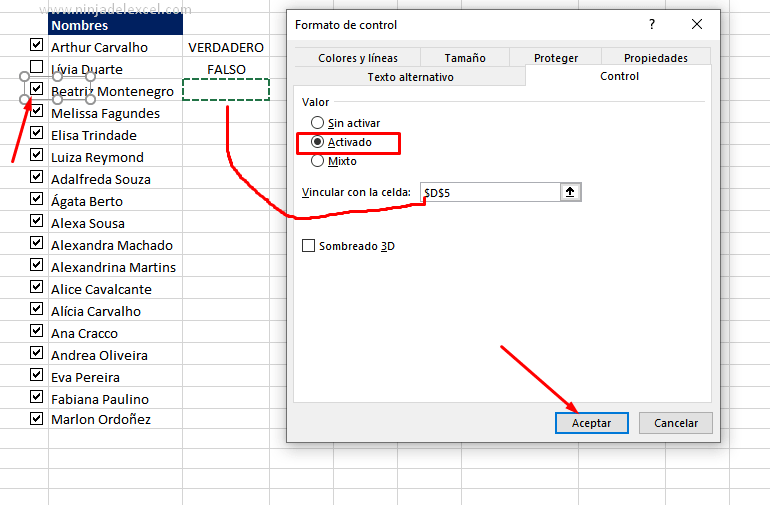
¡Listo! Ahora que hemos completado este paso, avanzamos hacia el final.
Posteriormente, oculte la columna que contiene los campos VERDADERO y FALSO:
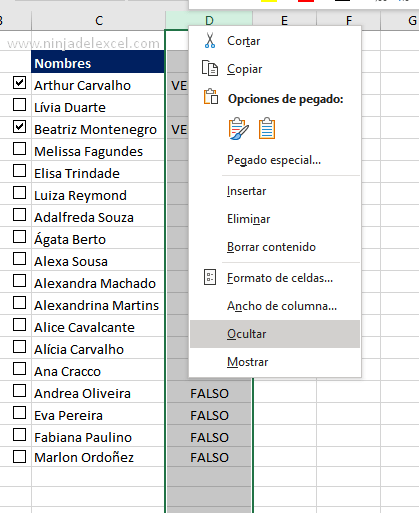
pintalos de blanco:
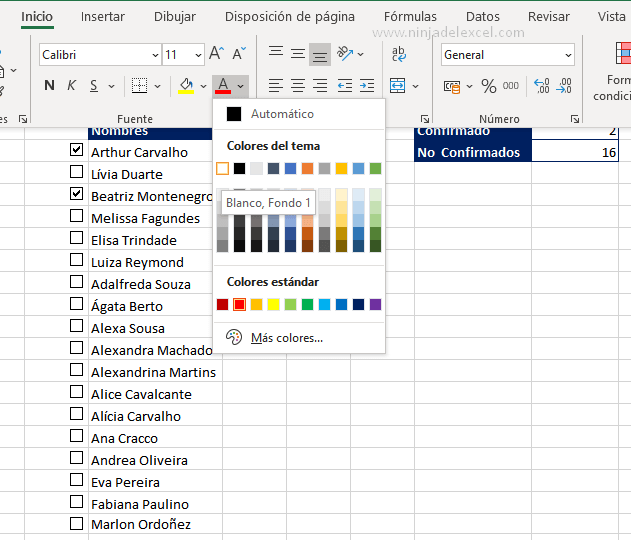
Luego, solo marca a la persona que confirmaron su asistencia a la fiesta:
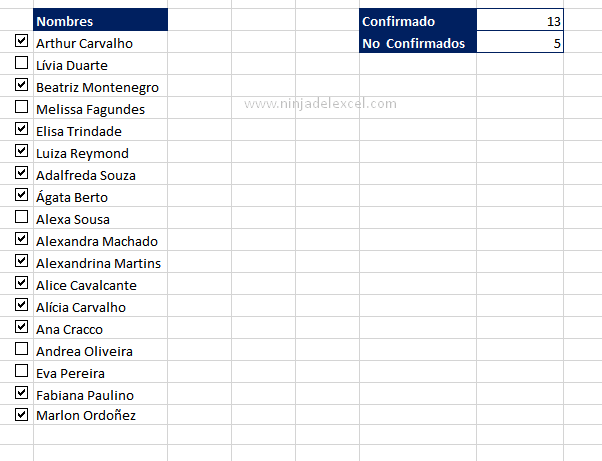
Curso de Excel Básico, Intermedio y Avanzado:
Pronto, ¡Cursos de Excel Completo!
Continúa leyendo nuestros artículos y entérate un poco más de lo que hablaremos en nuestra aulas virtuales.
Si llegaste hasta aquí deja tu correo y te estaremos enviando novedades.
¿Qué esperas? ¡Regístrate ya!
Accede a otros tutoriales de Excel
- 20 Trucos que Transforman a Cualquier Persona en un Experto en Excel
- Función Derecha en Excel – Aprenda a Usar
- Función de Hipervínculo en Excel: Hojas de Cálculo Profesionales
- Agregar Acciones y Geografía en Excel
- Gráfico de Proyección Solar en Excel
- Función BUSCAR en Excel: Paso a Paso Completo


















Permalink
me funciono mucho…….
Permalink
Nos alegró mucho saber que te gustó nuestro blog. Siempre bienvenido aquí
Permalink
Un aporte muy interesante. Gracias por la ilustración. Un cordial saludo.
Permalink
Hola Muriel.
Gracias, saludos.
Te invitamos a visitar nuestro canal de YouTube donde aprenderás Excel paso a paso. No te olvides suscribirte y activar la campanita para recibir las notificaciones de todas las aulas que publicamos totalmente gratuitas para ti.
Link : https://www.youtube.com/channel/UCq9MAOWQRkI5J1Ys57QiG8w/featured